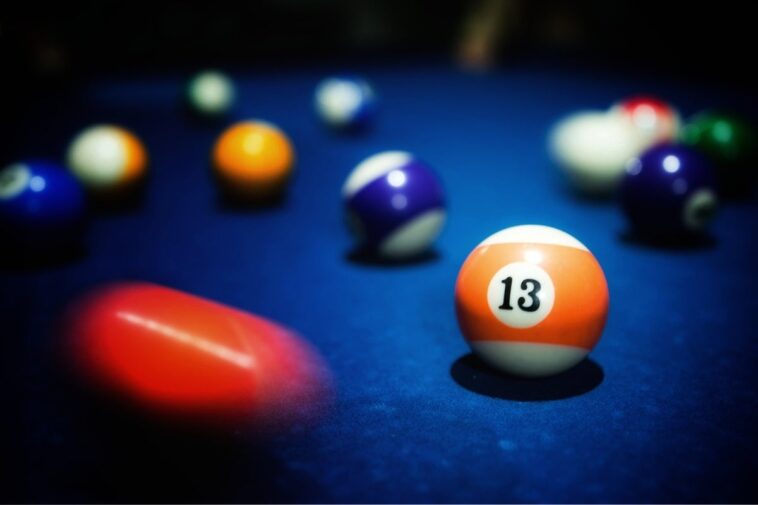Si tiene un teléfono Google Pixel, es hora de regocijarse, ya que esta semana llegará un software nuevo y brillante.
Android 13, la última y mejor versión de Android de Google, oficialmente hizo su aterrizaje el lunes y está en medio de la implementación de los dispositivos Pixel actuales mientras hablamos.
Eso significa que si tienes un Pixel 4 o superior, debería aparecer en tus manos sudorosas en cualquier momento. Y quea su vez, significa que tienes algunas novedades espectaculares de Google para explorar.
Para todos los demás, bueno, el tiempo lo dirá. Depende de cada fabricante de dispositivos procesar y entregar actualizaciones de Android a sus clientes, y no todos los teléfonos son iguales. Puede mirar hacia atrás en mi Tarjeta de informe de actualización de Android 12 para obtener un indicador general de cuánto tiempo tiende a tardar el fabricante de su teléfono con las implementaciones (y luego tal vez piense si De Verdad quiere comprar teléfonos de esa compañía en el futuro).
Por ahora, es una fiesta de Pixel aquí en la tierra de Android, y gersh dern, es hora de celebrar. Las adiciones más destacadas que afectan a los píxeles de Android 13 pueden parecer sutiles, dado el enfoque del software en tabletas y dispositivos plegables, pero no dejes que la interfaz familiar te engañe. Dejando a un lado todas las mejoras ocultas y las mejoras enfocadas en la seguridad, Android 13 tiene algunas cosas absolutamente increíbles para encontrar, si sabes dónde buscar.
¿Listo para desenterrar los tesoros enterrados más nuevos de tu Pixel?
Tesoro número 1 de Android 13: cambio rápido de linterna
Si tiene el Pixel 6 o superior, tome nota: la función Quick Tap de su teléfono acaba de obtener una nueva opción increíblemente útil.
Así que aquí está: ahora puede encender o apagar la linterna de su Pixel con solo dos toques en la parte posterior de su teléfono (y una pronunciación opcional pero muy recomendada de la palabra «Lumos» junto con eso). Tampoco podría ser mucho más fácil de configurar:
- Dirígete a la configuración de tu teléfono Pixel (deslizando hacia abajo dos veces desde la parte superior de la pantalla y luego tocando el ícono con forma de engranaje en el panel que aparece).
- Toque «Sistema» seguido de «Gestos» y luego «Toque rápido para iniciar acciones».
- Asegúrese de que el interruptor en la parte superior de la pantalla que aparece a continuación esté en la posición de encendido.
- Siempre que tenga Android 13 en el dispositivo, debería ver una nueva opción «Alternar linterna» en la parte inferior de la lista.
Toque eso para seleccionarlo, luego toque dos veces en la parte posterior de su Pixel y acarícielo suavemente por si acaso.
Ah, y recuerda también: puedes expandir ese sistema Quick Tap aún más con este ingenioso truco, si quieres poder usarlo para activar el modo No molestar de tu teléfono y otras acciones no compatibles oficialmente.
Android 13 tesoro No. 2: un portapapeles más capaz
El siguiente: con Android 13 en sus patas virtuales, su Pixel gana una categoría completamente nueva de poder de copiar y pegar.
Prueba esto:
- Mantenga presionado el dedo sobre cualquier texto (en su navegador, un documento, un correo electrónico o cualquier otro texto que se pueda seleccionar en su teléfono) y luego toque la opción para copiarlo.
- Busque la nueva ventana emergente del portapapeles que aparece brevemente en la parte inferior de la pantalla.
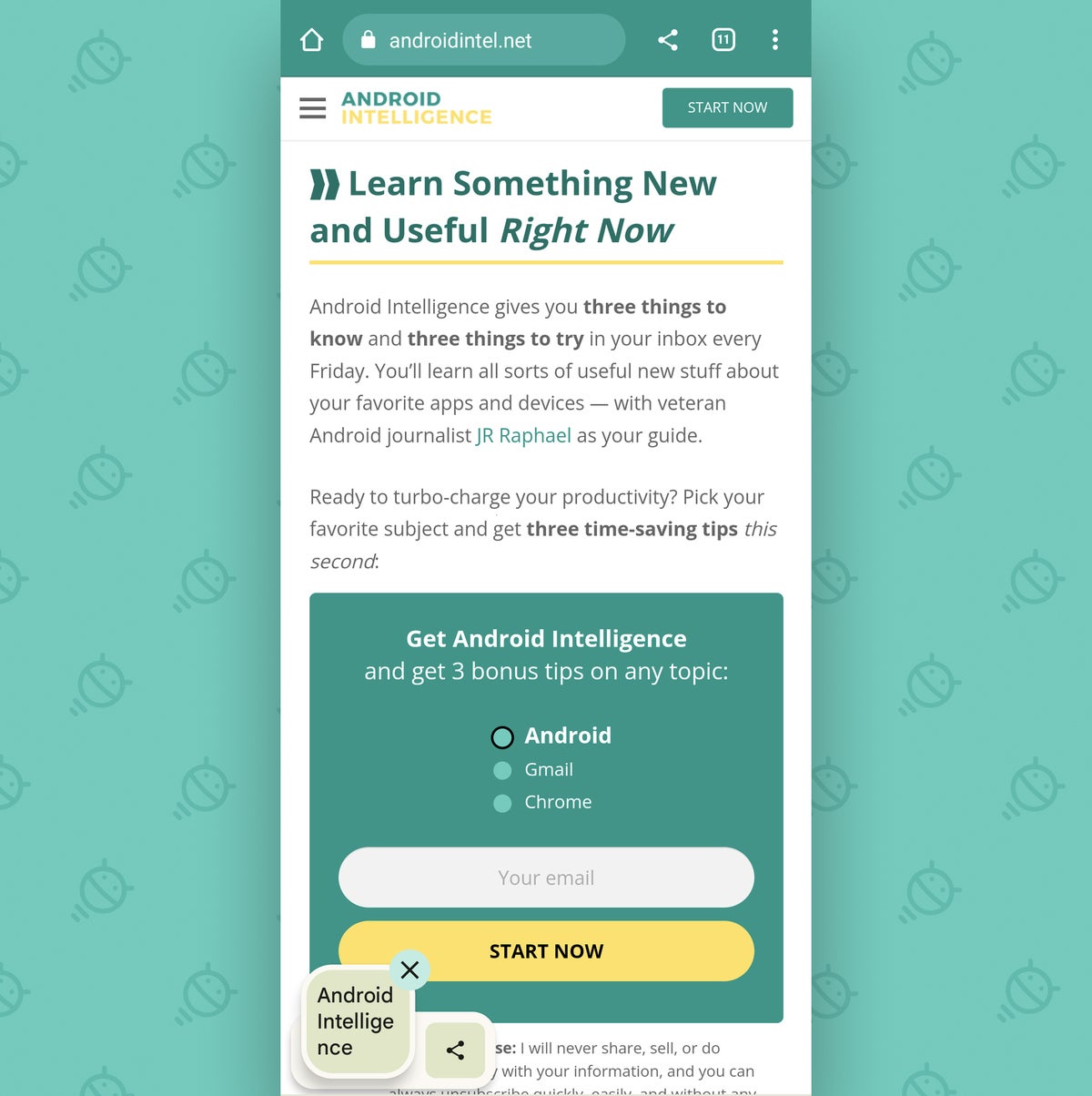 jr
jr¿Míralo? Bien, ahora toca ese texto y…
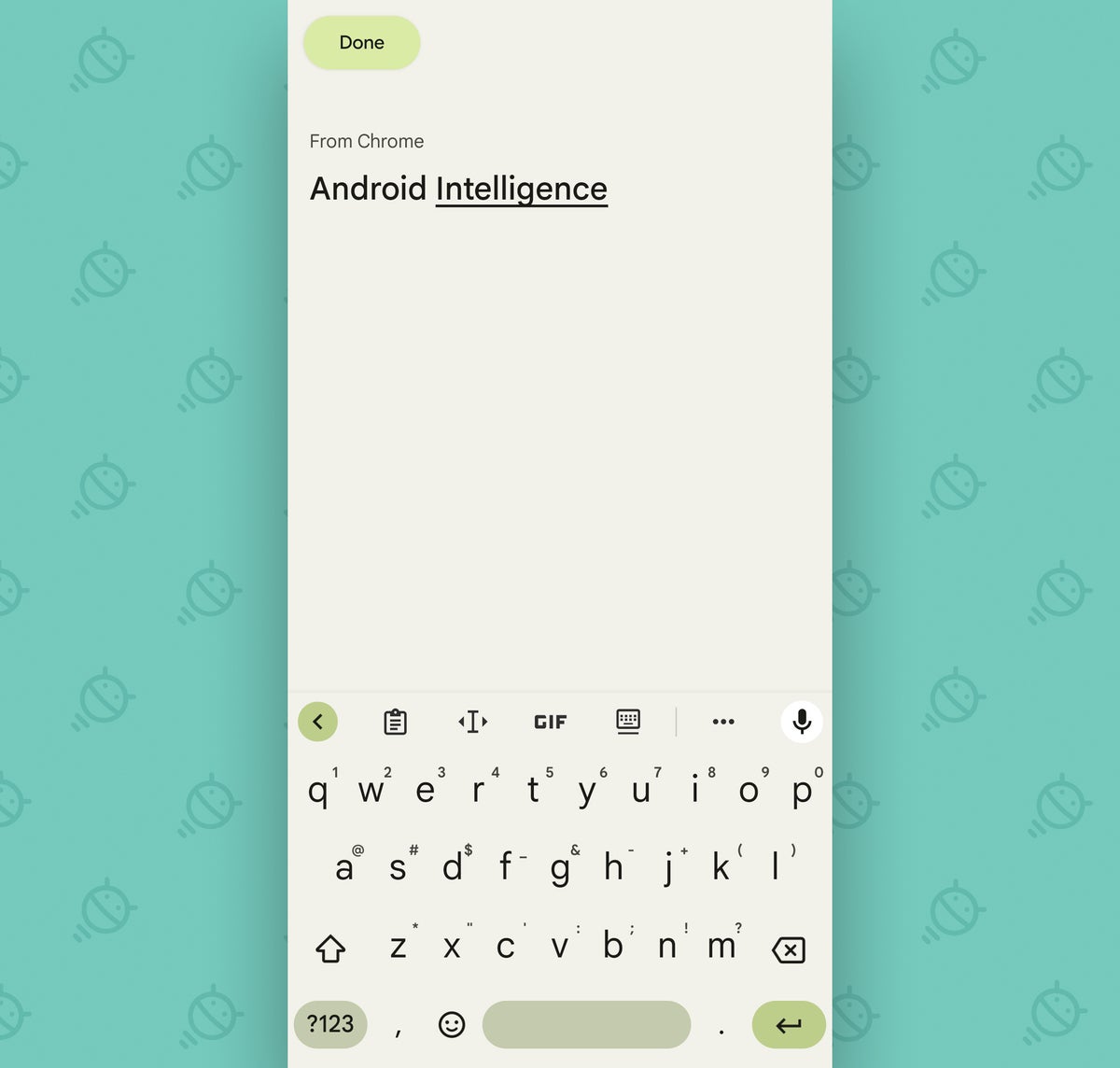 jr
jr¿Mirarías eso? Tu Pixel recién actualizado te permitirá editar cualquier texto que copie y luego haga que los cambios vayan directamente al portapapeles de su sistema para pegarlos en el futuro.
No está mal, Android 13. No está nada mal.
Tesoro de Android 13 n.º 3: personalización de vibraciones
Aquí hay una nueva y práctica opción de Android 13 que probablemente nunca notarás: a partir de esta última actualización, tu Pixel puede soportar diferentes intensidades de vibración (inserta una sonrisa sutil aquí) para diferentes tipos de propósitos.
Así es como encontrarlos:
- Vuelve a la configuración del sistema de tu Pixel.
- Toque «Sonido y vibración» seguido de «Vibración y háptica».
- Ooh, ahh, y, opcionalmente, gorjee ante todas las opciones recién matizadas que tiene frente a usted.
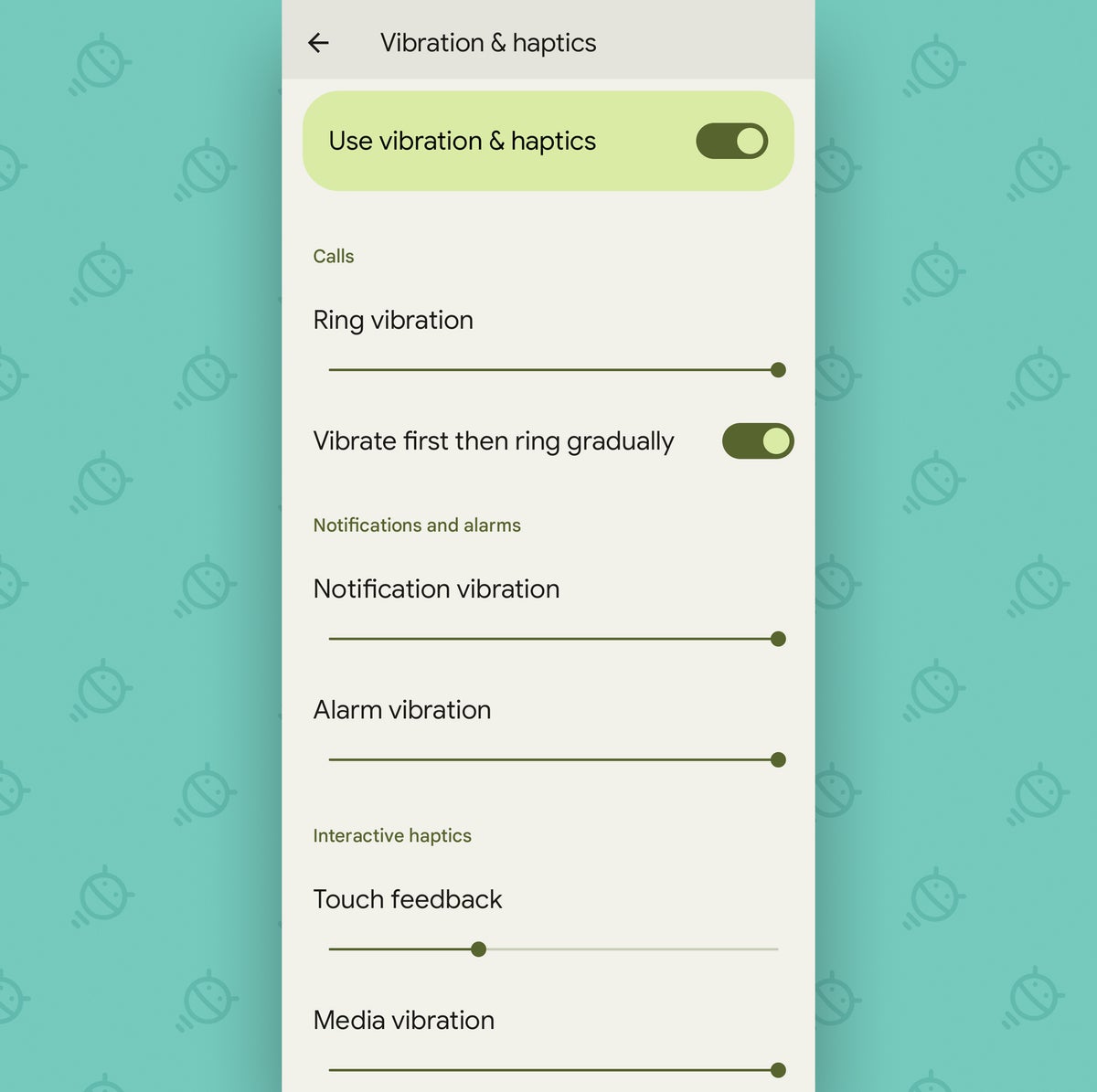 jr
jrJuega con los diferentes controles deslizantes para descubrir qué configuración funciona mejor para ti, luego disfruta del comportamiento de zumbido específico del contexto recientemente optimizado de tu Pixel.
Android 13 tesoro No. 4: notificación de vibración
Hablando de buenas vibraciones (paginación Marcos Marky y/o los niños de la playa…), Android 13 corrige un descuido incómodo que Google introdujo en su ultimo Actualización orientada a píxeles: te permite decirle a tu Pixel que siempre quiero saber cuándo su modo de solo vibración está activo.
Por alguna razón, la actualización de Android 12 del año pasado eliminó el ícono de vibración que tradicionalmente aparecía en la barra de estado de Pixel cada vez que el sonido estaba configurado en solo vibración. Android 13 marca su regreso triunfal, pero depende de ti encontrar el interruptor y luego presionarlo para que funcione.
Por suerte, no hay mucho que hacer:
- Regrese al menú «Sonido y vibración» en la configuración de su sistema.
- Esta vez, desplácese hasta el final y busque la opción «Mostrar siempre el icono cuando esté en modo de vibración» recientemente agregada en la parte inferior de la pantalla.
- Toque el interruptor junto a él para convertirlo en la posición de encendido.
Mucho más sensato, ¿no crees?
Tesoro de Android 13 No. 5: una descripción general de la aplicación activa
El manejo de los procesos en segundo plano por parte de Android es un tema lamentablemente mal entendido, así que permítanme presentar esta próxima adición de Android 13 reiterando por millonésima vez: Realmente no necesitar obsesionarse con las aplicaciones que se ejecutan en segundo plano en su teléfono como regla general, y absolutamente no debería intentar cerrar o detener las aplicaciones a la fuerza sin ningún motivo.
Android administra todas esas cosas automáticamente y, a menos que se encuentre con algún tipo de problema inusual, jugar con él realmente hará que su teléfono menos eficiente, ya que el sistema operativo simplemente tendrá que reiniciar cualquier cosa que tenga un motivo para ejecutarse en segundo plano segundos después de que lo detenga.
Dicho esto, Android 13 hace que sea mucho más fácil ver qué aplicaciones específicas están activas en tu Pixel en un momento dado y luego, si existe una razón legítima, detenerlas para que no se ejecuten.
Simplemente deslice hacia abajo dos veces desde la parte superior de la pantalla para abrir el panel completo de Configuración rápida de su teléfono, luego busque la línea recién agregada en la parte inferior de esa pantalla que muestra cuántas aplicaciones están activas actualmente.
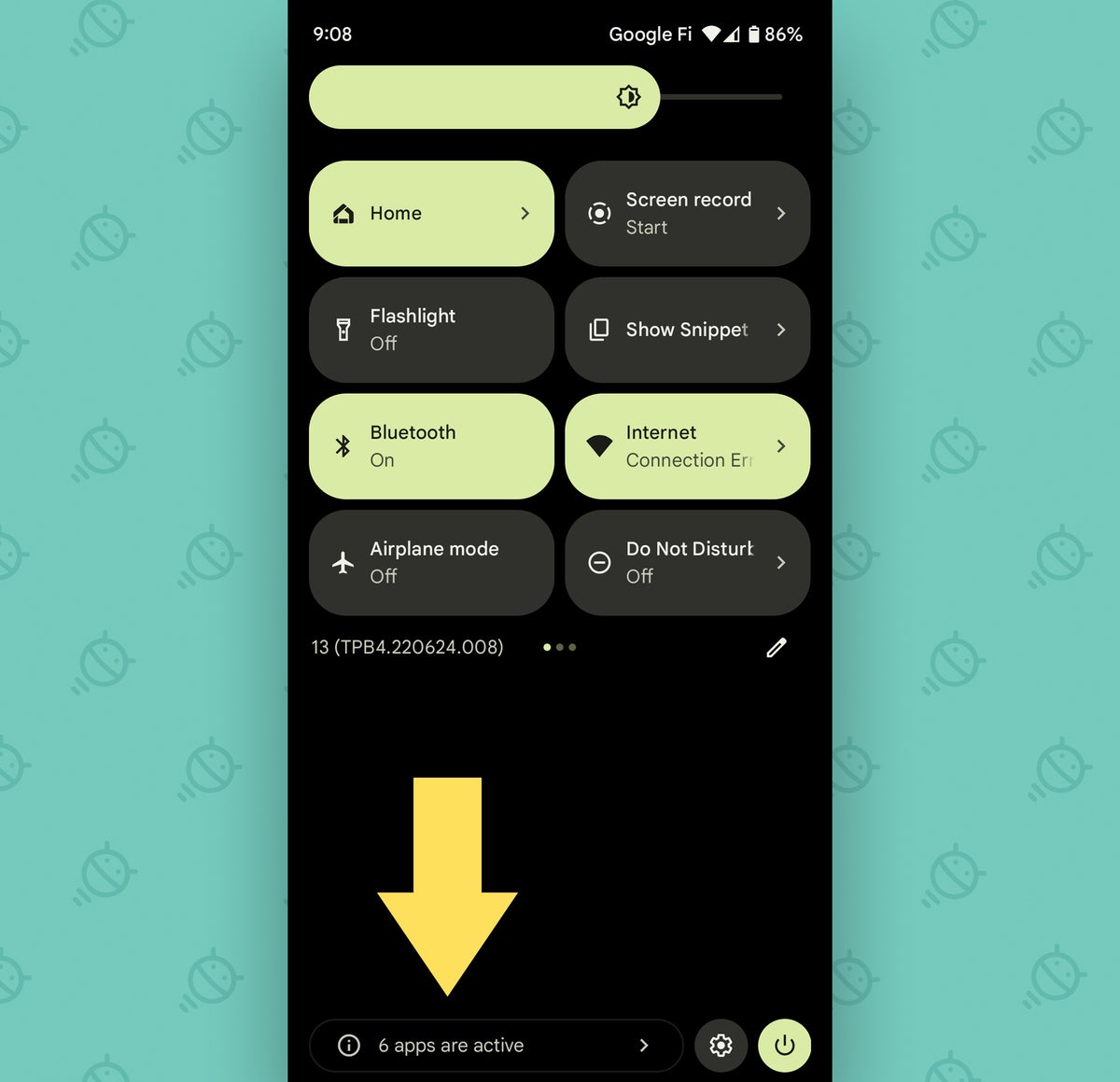 jr
jrSí, ¡ese es! Toca a ese hijo de un tubber y verás una lista detallada de lo que está corriendo, caminando y tal vez incluso haciendo cabriolas alegremente en tu Pixel en ese mismo momento.
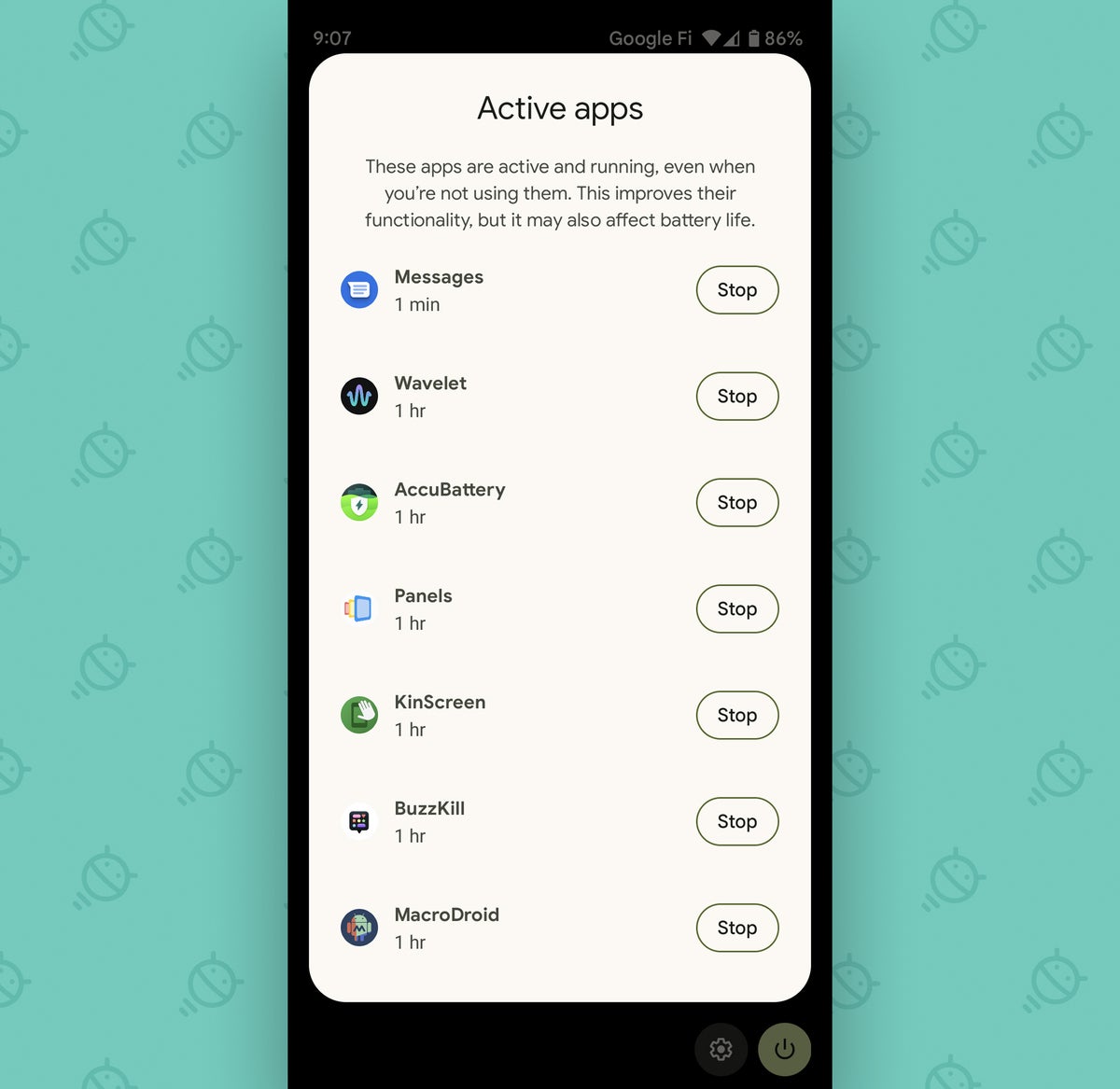 jr
jrSi algo está activo y parece que no debería estarlo, piensa en buscar en la configuración de esa aplicación para ver qué está haciendo y por qué. Pero, por favor, resiste la tentación de dejar de hacer cosas sin una razón válida. No servirá de nada, y hará que la gente como yo se queje, gima y se queje aún más de lo habitual.
Android 13 tesoro No. 6: Un escáner más simple
Mientras estamos en el tema de la configuración rápida y los ajustes de Android 13 en esa área, eche un vistazo a la nueva opción de acceso directo de su Pixel: un escáner QR de un solo toque al que puede acceder desde cualquier lugar de su teléfono. Oye, ¿por qué no?
Para descubrir el nuevo acceso directo del escáner de Android 13:
- Deslice hacia abajo dos veces desde la parte superior de la pantalla para abrir esas configuraciones rápidas.
- Toque el icono de edición con forma de lápiz en la esquina inferior derecha del panel.
- Desplácese hacia abajo y busque el mosaico «Escanear código QR».
- Manténgalo presionado, luego deslícelo hacia arriba hasta una de las posiciones más altas para colocarlo en un lugar activo y de fácil acceso.
Recuerde, los primeros cuatro mosaicos de Configuración rápida en su Pixel son los más importantes, ya que esos son los que aparecen con solo un único desliza hacia abajo desde la parte superior de la pantalla. ¡Fácil acceso, bebé!
Tesoro de Android 13 n.º 7: controles de dispositivos conectados más rápidos
Si usa algún dispositivo supuestamente inteligente del Asistente de Google en su oficina o domicilio, preste atención: el siguiente es para usted.
Android 13 hace que sea más fácil que nunca ajustar cualquiera de sus dispositivos conectados: luces, parlantes, termostatos, geckos electrónicos o cualquier tipo de artilugio que tenga conectado. su espacio de trabajo, directamente desde la pantalla de bloqueo de tu Pixel.
Aquí está el secreto para hacerlo realidad:
- Regrese galopando a la configuración del sistema de su Pixel.
- Presiona «Pantalla» seguido de «Pantalla de bloqueo».
- Asegúrate de que la palanca junto a «Mostrar controles del dispositivo» esté en la posición de encendido. (Esa parte no es nueva, pero es necesaria para que funcione la siguiente parte).
- Directamente debajo de eso, descanse sus ojos en la nueva opción «Controlar desde dispositivo bloqueado» y mueva la palanca al lado de que en la posición de encendido, también.
Ahora, cuando su Pixel esté bloqueado, busque el ícono vagamente en forma de casa en la esquina inferior izquierda de su pantalla de bloqueo:
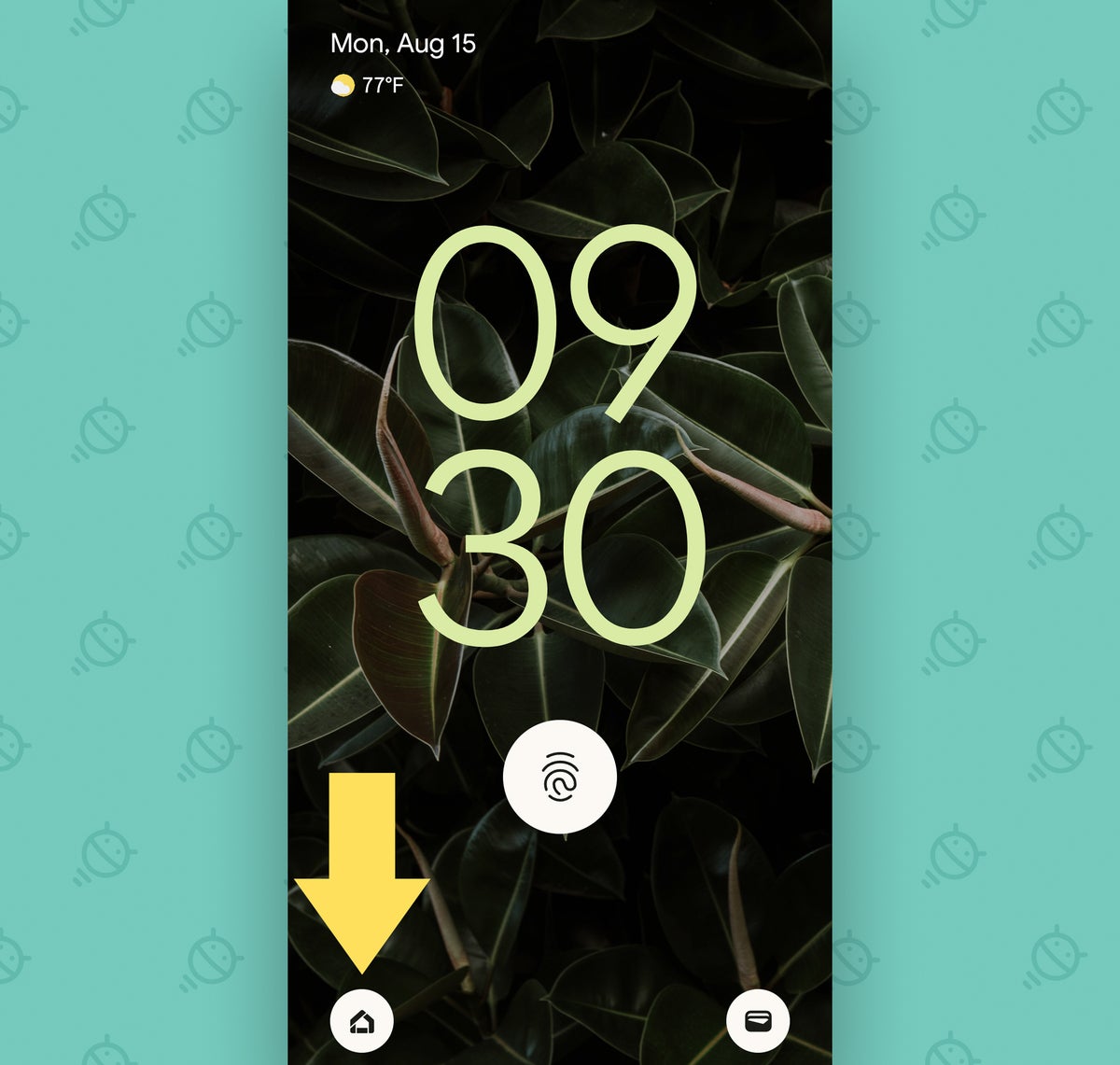 jr
jrAl tocar eso, se abrirá el panel de control del dispositivo conectado con Android 13, y siempre que la aplicación o el proceso asociado con su doohickey inteligente lo permita, podrá ajustarlo sin siquiera tener que desbloquear su teléfono.
Android 13 tesoro No. 8: un reloj de pantalla de bloqueo menos cómicamente grande
Muy bien: mientras nos obsesionamos con las pantallas de bloqueo de nuestros píxeles, tenemos que abordar el elefante en la habitación. Y para ser claros, no estoy diciendo «elefante en la habitación» porque es algo tácito, sino porque el objeto en cuestión tiene aproximadamente el tamaño de cuatro paquidermos completamente desarrollados.
Me refiero, por supuesto, al reloj de la pantalla de bloqueo de píxeles de la era de Android 12, el tema de mucho debate entre los paquidermos propietarios de píxeles y los humanos por igual. Android 12 introdujo un nuevo diseño de pantalla de bloqueo que se puede describir mejor como enorme, y no a todos les ha entusiasmado.
Bueno, mi compañero land-rover, puede que le agrade saber que Android 13 presenta la opción de reducir ese reloj a un tamaño más terrenal, si se encuentra entre los que no están cavando los gigantescos dígitos.
Esto es todo lo que tienes que hacer:
- Regresa a la «Pantalla» y luego a la «Pantalla de bloqueo» de la configuración del sistema de tu Pixel.
- Busque la opción «Reloj de doble línea» recién agregada.
- Gire su interruptor a la posición de apagado.
- Respira un suspiro de alivio del tamaño de un elefante.
Android 13 tesoros No. 9 y 10: mejor comportamiento a la hora de acostarse
Nuestras últimas dos incorporaciones de píxeles habilitados para Android 13 son un par de opciones mejoradas para ayudar a su teléfono a ayudar tú relajarse para dormir. Y realmente, ¿quién no querría eso?
Android tiene una función de modo de hora de acostarse sorprendentemente poderosa desde hace un tiempo. Le permite crear un conjunto específico de ajustes que ocurren automáticamente en un horario determinado, ya sea en momentos específicos en días específicos de la semana o cuando su teléfono se está cargando durante ciertas horas preestablecidas.
Puede hacer que su Pixel active automáticamente el modo No molestar, por ejemplo, así como cambiar la pantalla a una configuración de escala de grises que distraiga menos y apague su pantalla siempre encendida.
Android 13 agrega dos nuevas opciones notables a esa lista de posibilidades: ahora puede hacer que su Pixel cambie automáticamente al tema oscuro de Android y también atenúe su fondo de pantalla para una apariencia más suave cada vez que tenga el modo de hora de acostarse.
Puede encontrar ambas opciones nuevas siguiendo esta hoja de ruta:
- Abre la configuración del sistema de tu Pixel.
- Toque «Bienestar digital y controles parentales», luego toque «Modo hora de acostarse».
- A menos que solo desee activar el Modo de hora de acostarse manualmente según sea necesario, asegúrese de configurar algún tipo de reglas de activación dentro del área de la pantalla «Rutina de hora de acostarse».
- Finalmente, toque «Personalizar» y luego «Opciones de pantalla a la hora de acostarse» y busque las opciones «Atenuar el fondo de pantalla» y «Tema oscuro».
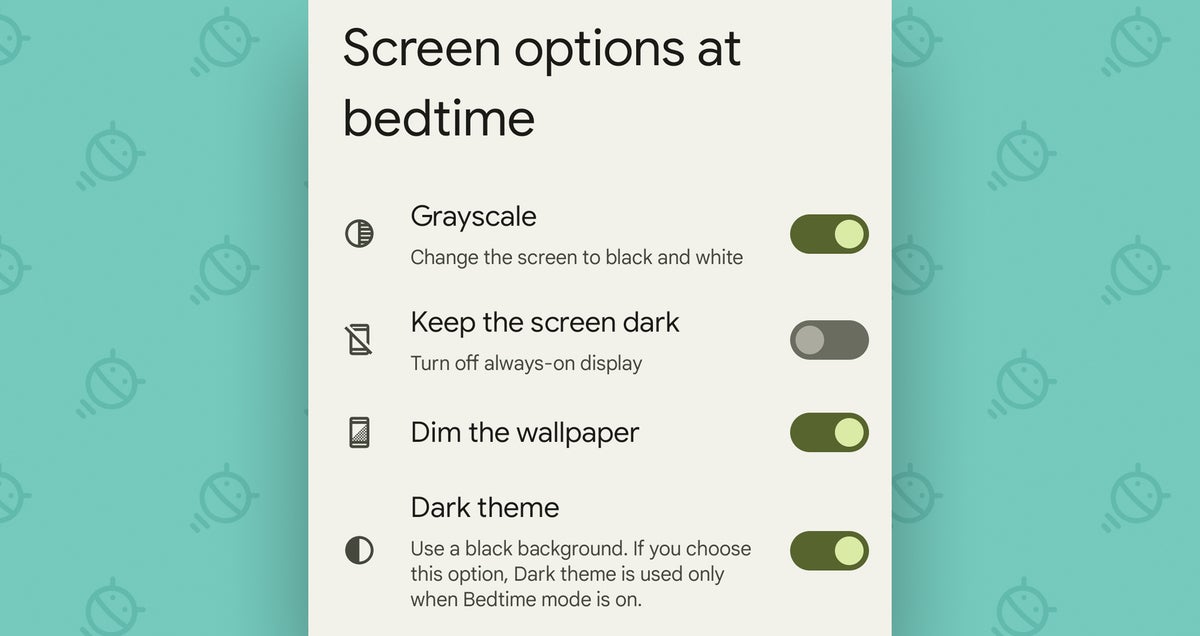 jr
jrTodo lo que queda es cantarle a tu Pixel una dulce canción de cuna y luego dejarte llevar por un sueño geek de Google.
Dulces sueños, hermoso paquidermo.
No te pierdas ni un gramo de la magia de Pixel. Regístrese en mi curso electrónico gratuito de Pixel Academy y descubra toneladas de funciones ocultas y trucos para ahorrar tiempo para su teléfono Pixel favorito.
Derechos de autor © 2022 IDG Communications, Inc.